电脑f7键如何使用?如何通过f7键关机?
- 生活知识
- 2025-04-11
- 11
- 更新:2025-03-27 23:51:52
电脑作为我们日常生活中不可或缺的工具,其便捷性和功能性在很大程度上取决于我们对其各项功能的了解和使用。在快捷键的运用上,我们常常需要通过键盘上的特定功能键来实现快速操作。本文将详细介绍电脑F7键的使用方法,尤其是如何利用F7键实现关机操作,帮助您更加高效地使用电脑。
F7键的基础功能
F7键在不同的软件和操作系统中具有不同的功能。在MicrosoftOffice套件中,尤其是Word文档编辑器里,F7键通常用于启动“拼写和语法检查”功能。而在一些编程编辑器和开发环境中,F7键可能被用来编译代码或者启动调试会话。在这些场景下,F7键并不用于关机。
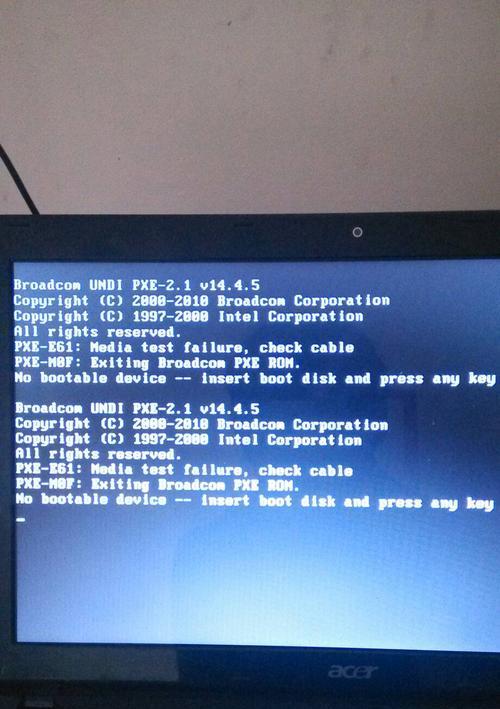
如何通过F7键关机
虽然F7键默认并不具备关机功能,但是我们可以通过一些自定义设置或使用第三方软件来让F7键具备关机的功能。接下来,我将向您展示如何实现这一过程。
第一步:创建批处理文件
我们需要创建一个简单的批处理文件(.bat)来执行关机命令。以下是创建批处理文件的步骤:
1.右键点击桌面或任意文件夹,选择“新建”->“文本文档”。
2.右键点击新建的文本文件,选择“编辑”。
3.在文本编辑器中输入以下命令:
```batch
@echooff
shutdown/s/t0
```
这段代码表示立即执行关机操作,其中`shutdown`是关机命令,`/s`参数用于关机,`/t0`表示延迟时间为0秒,即立即关机。
4.保存文件,并将文件名后缀从.txt更改为.bat,例如命名为“F7Shutdown.bat”。
第二步:设置快捷键
为了将F7键设置为触发我们刚刚创建的批处理文件,我们需要修改注册表或使用快捷键设置工具。
注意:修改注册表之前,请确保备份注册表,以防发生错误。
1.按下Windows键+R打开运行对话框,输入`regedit`并回车打开注册表编辑器。
2.导航至`HKEY_LOCAL_MACHINE\SOFTWARE\Microsoft\Windows\CurrentVersion\Explorer\Advanced`路径。
3.找到“KeyCommandsEnabled”项,如果没有,需要新建一个DWORD值。
4.双击“KeyCommandsEnabled”,设置其值为1以启用键盘快捷键功能。
5.关闭注册表编辑器。
第三步:将批处理文件与F7键绑定
这一步我们需使用一个软件工具,比如AutoHotkey,来绑定F7键和我们创建的批处理文件。
1.下载并安装AutoHotkey。
2.创建一个新的文本文件,输入以下
```ahk
F7::Run,"C:\Path\To\Your\F7Shutdown.bat"
```
请将`C:\Path\To\Your\F7Shutdown.bat`替换成您批处理文件实际的路径。
3.保存该文件为任意名称,扩展名为.ahk。
4.双击运行您刚刚创建的.ahk文件。
现在,每次按下F7键时,就会执行批处理文件中的关机命令,实现快速关机。

常见问题与实用技巧
问:我能取消F7键的关机功能吗?
答:当然可以,只需删除之前创建的.ahk文件或卸载AutoHotkey程序即可。
问:是否安全让F7键执行关机操作?
答:这取决于个人习惯和工作需要。如果您经常需要快速关机,自定义F7键可以帮助您。但请确保在每次重要任务完成后保存您的工作,避免数据丢失。
问:还有其他方法实现类似功能吗?
答:除了使用AutoHotkey,您还可以利用一些第三方快捷键设置软件来实现这一功能,或者使用Windows任务计划程序设置快捷键。

结语
通过本文的介绍,您已经了解了电脑F7键的基础功能,并掌握了一种方法将F7键设置为关机快捷键。希望这些信息能帮助您更好地个性化您的电脑设置,提高工作效率。操作电脑时请谨慎,尤其是涉及到系统设置和关机操作时,请确保已保存所有重要工作,避免不必要的数据丢失。











